Google フォームを Zoho Flow で統合する

Google Formsは、連絡先、アンケート、クイズの収集に広く利用されているウェブフォームツールです。フォームの作成や、回答を表計算シートにまとめる作業は簡単で、数分で完了します。しかし、収集したデータをさらに有効活用したい場合、例えば新しい回答ごとに自動メールを送信したり、Slackでチームに通知したり、見込み客をCRMアプリに追加したりする際にはどうすればよいでしょうか。
フォームの回答を手作業で有用なタスクへ変換するのは、貴重な時間の無駄です。自動化を活用すれば、ワークフローがフォームの送信を検知し、回答データの処理方法を判断して、希望するアプリへ配信できます。活用方法は無限に広がります。
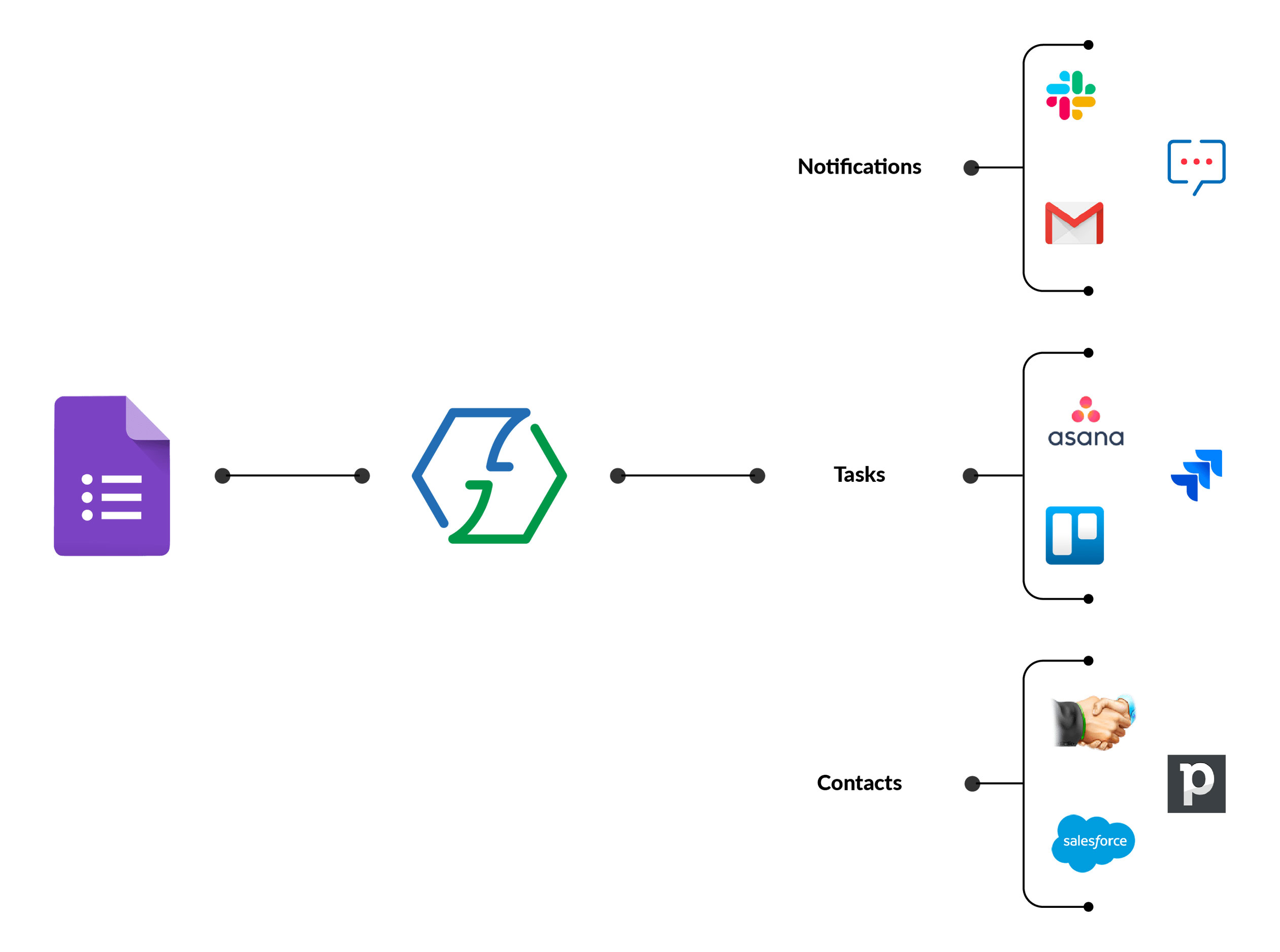
こうしたワークフローをどのように自動化しますか?
ワークフローによる業務の自動化にはさまざまな方法があります。コードを利用する方法もありますが、実際のアプリケーションでは難しい場合が多いです。Zoho Flowのようなワークフロー自動化プラットフォームを使えば、こうした課題を簡単に解決できます。お気に入りのアプリを連携し、データの流れを制御・加工しながら、タスクを自動化できます。

必要なもの
- Googleアカウント
- Zoho Flowアカウント
はじめに:Googleフォームの作成
Googleアカウントにログインしたら、docs.google.com/formsにアクセスして新しいフォームの作成を開始できます。さらに、Google表計算シートでシートを作成し、ツール > フォームを作成をクリックして作成することも可能です。集めたすべての回答は、その表計算シートに自動保存されます。
件名、フォーム項目、その他の設定を調整して、利用したいフォームを作成してください。
フォームプロジェクトの追加:Google Formsスクリプトエディタ
- 右上の送信するボタンの隣にあるその他メニュー(三点リーダー)を開きます。Script editorをクリックしてください。新しいタブでコンソールが表示されます。
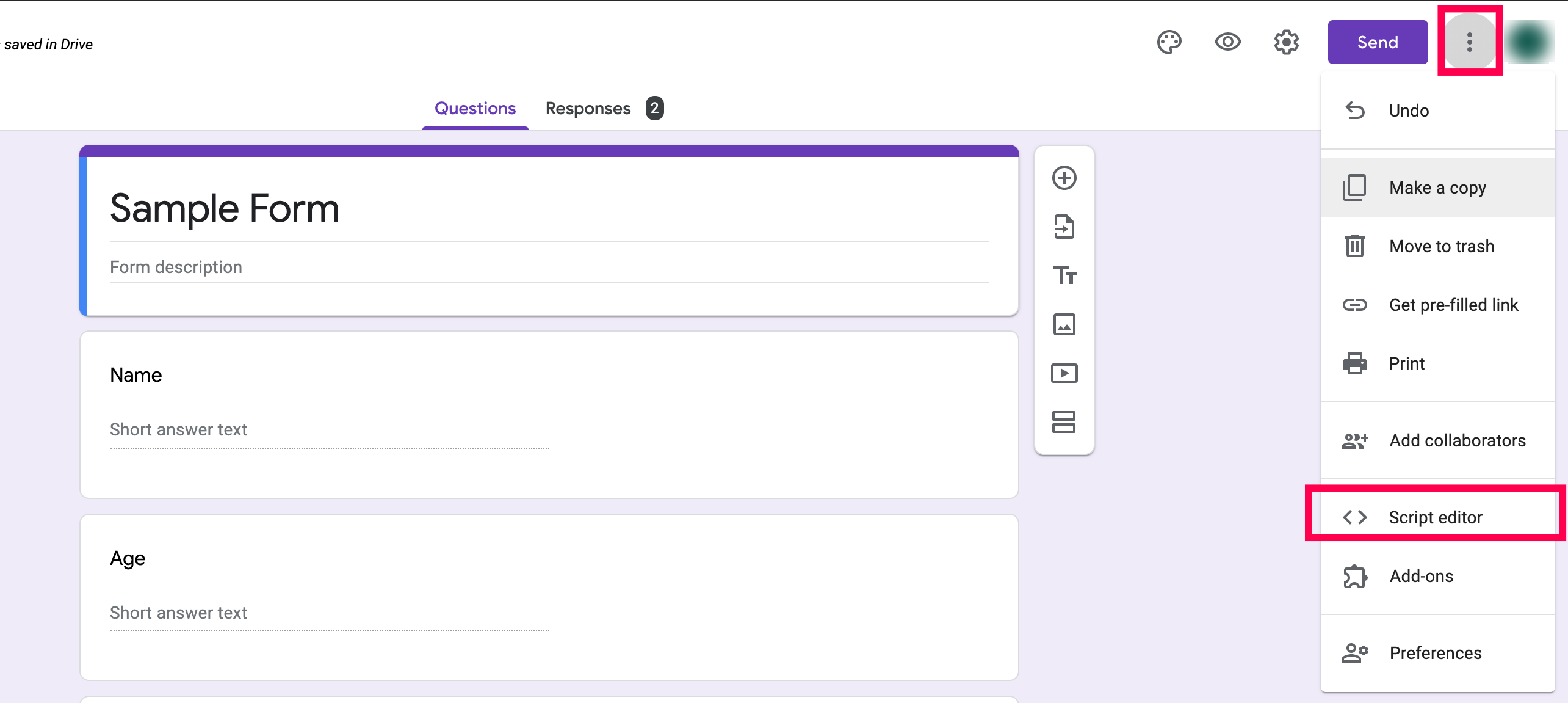
-
そのコンソール内の既存の内容をクリアし、以下の内容をコピーして貼り付けてください。
functiononFormSubmit(){var=..getItemResponses();var=新規Object();for(var=+10、-10;<.;++){[..getItemResponses()[].getItem().getTitle()]=..getItemResponses(- 「保存」ボタンをクリックしてプロジェクトを保存します。
- 左側のパネルに移動し、トリガーをクリックします。
- トリガーを追加をクリックします。続いて表示されるダイアログボックスで、処理の種類をフォーム送信時に選択し、保存をクリックします。
- Google アカウントの選択を求められます。コードを挿入するため、開発者を信頼している場合のみ続行するよう求められますが、心配する必要はありません。詳細をクリックし、続いて移動先 をクリックしてください。
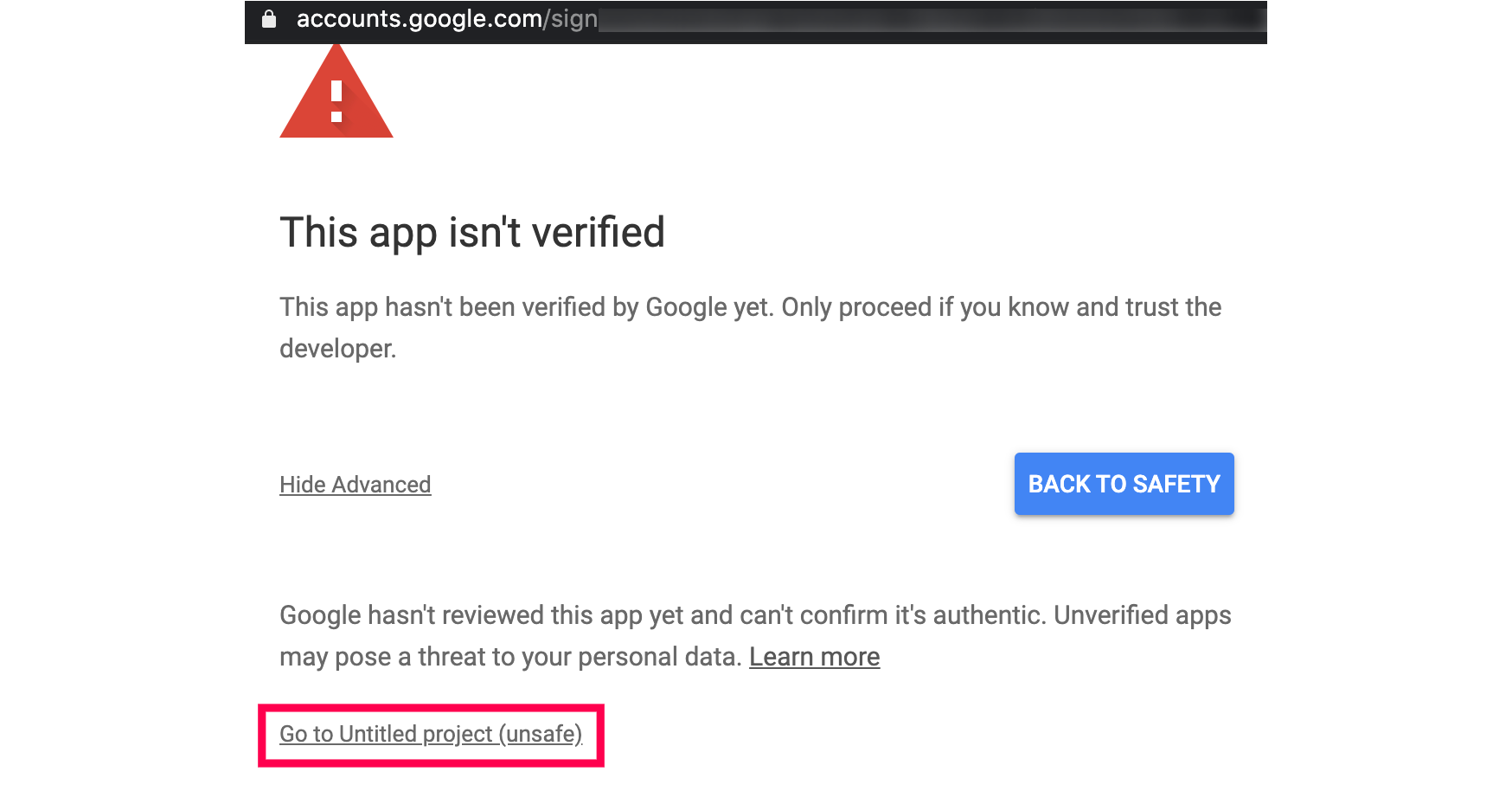
- 次の手順で許可をクリックします。
自動化の追加 : Zoho Flow の Webhook トリガーを使用
Flow におけるトリガーとは、フローを開始するイベントです。ここでは、Webhook がトリガーとなります。Zoho Flow の Webhook トリガーは一意の URL を生成し、サードパーティのアプリケーション(このシナリオでは Google Forms など)で使用して、フォーム送信時にリアルタイムで Flow へデータを送信できます。データが Flow に届いた後は、お好みのアプリケーションへ移動させることが可能です。
トリガーの設定
Webhook トリガーを設定するには、以下の手順に従ってください。
- 新しいタブでZoho Flowにログインし、新規flowを作成します。
- 設定するをWebhookトリガーのボックスでクリックします。
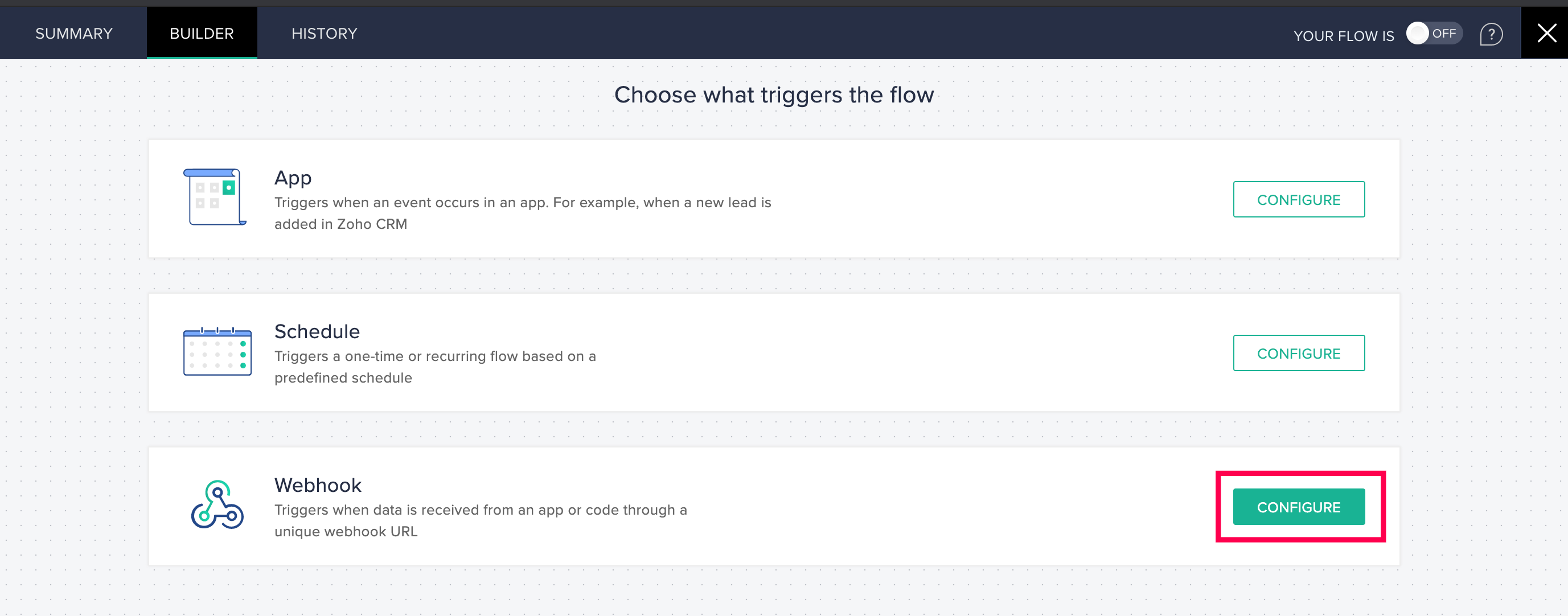
- 開いた設定ウィンドウから生成されたURLをコピーし、次をクリックします。
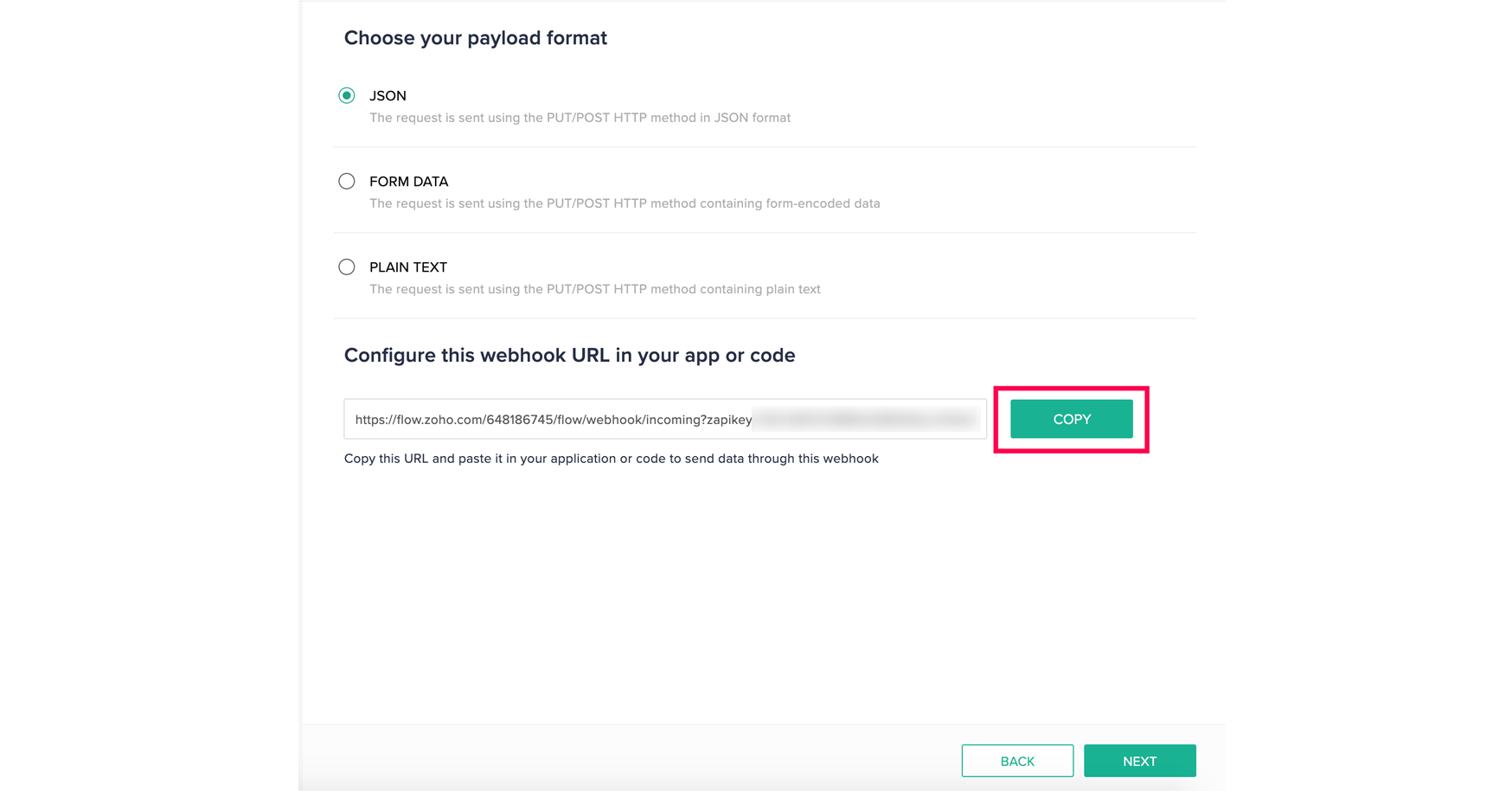
- Google Formsのスクリプトエディタのタブに戻り、引用符内のWebhook URLをコピーしたURLで置き換えます。引用符は削除しないでください。

- ファイル > 保存に移動します。
- Zoho Flowに戻り、テストをクリックします。正常に動作するかどうかを確認するためにサンプルフォームの送信を行うこともできます。完了をクリックします。
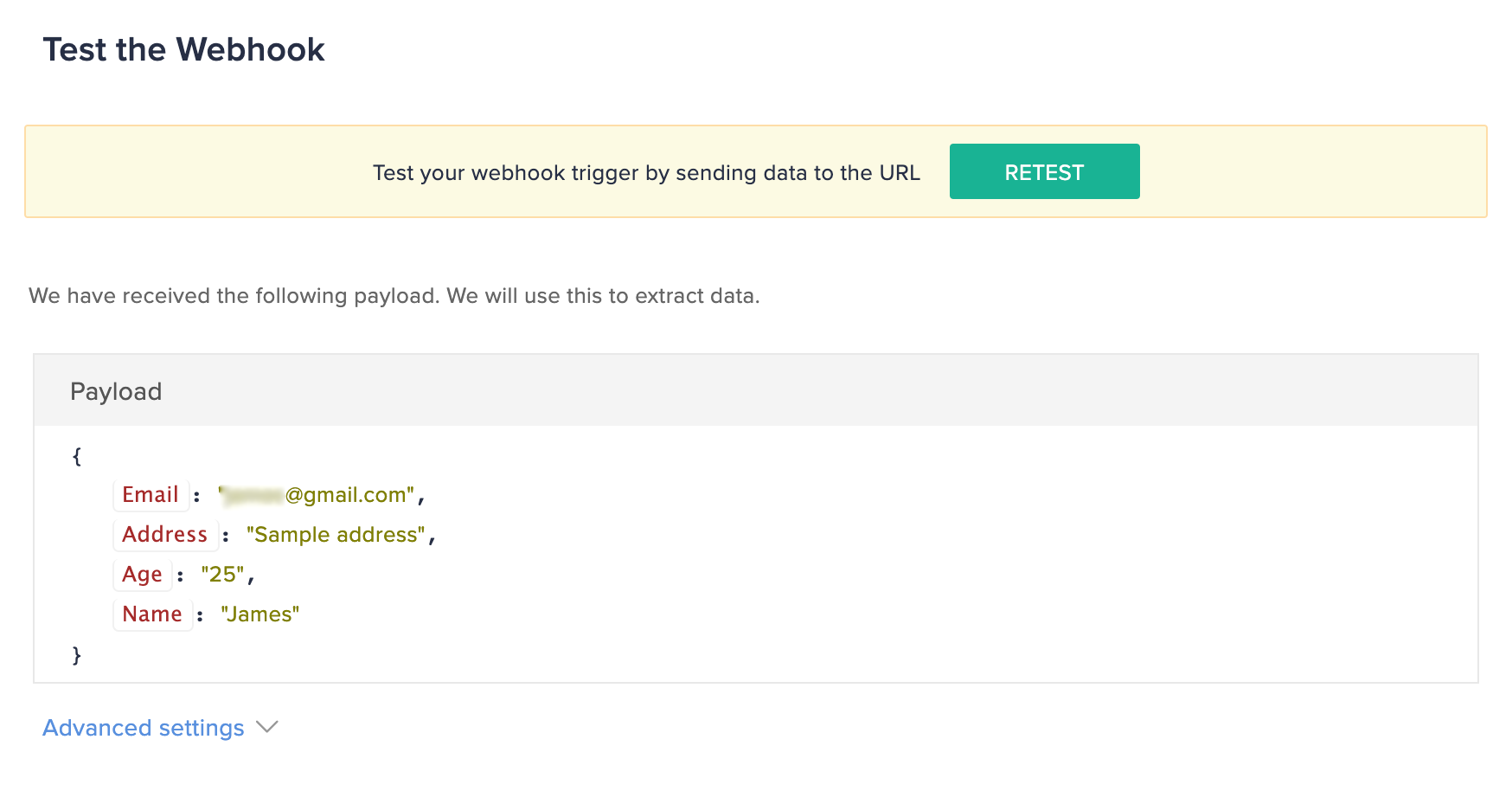
- Flow Builderで処理や判断をWebhookトリガーに接続します。フォーム内のすべての回答は、変数として変数を挿入パネルで利用できます。
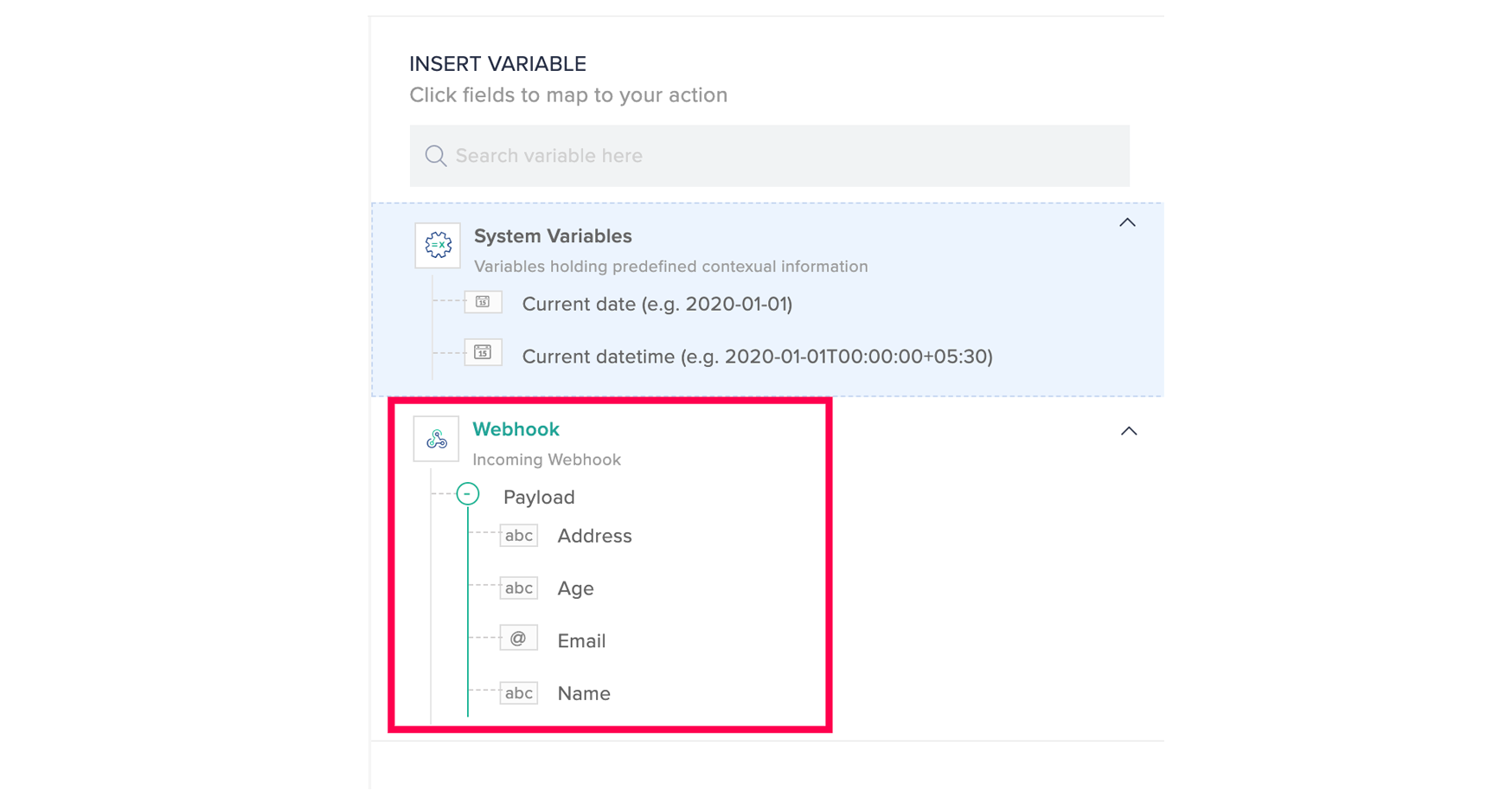
Zoho CRM 管理者向けトレーニング
「導入したばかりで基本操作や設定に不安がある」、「短期間で集中的に運用開始できる状態にしたい」、「運用を開始しているが再度学び直したい」 といった課題を抱えられているユーザーさまに向けた少人数制のオンライントレーニングです。
日々の営業活動を効率的に管理し、導入効果を高めるための方法を学びましょう。



















